|
KISSES FOR MOM
usato con il permesso di Shewolfs Domain - Ringrazio Biene per avermi permesso di tradurre i suoi tutorial.
qui puoi trovare qualche risposta ai tuoi dubbi. Se l'argomento che ti interessa non è presente, ti prego di segnalarmelo. Questo tutorial è stato scritto con PSP X2, ma può essere eseguito anche con le altre versioni di PSP. Per tradurlo, ho usato PSP X. ©Biene - tutti i diritti riservati. Il © della traduzione è mio. Occorrente: Un tube a scelta. Il tube usato è ©Valerie Tabor Smith. Le foto di Valerie non si possono usare, senza il suo permesso. Lo scrapkit usato è Say No di Laurie e puoi trovarlo http://candycoatedscraps.blogspot.com/search/label/Full%20Size?updated-max=2009-10-21T17:59:00+02:00&max-results=20" qui, sotto 10.10.2009. Maschera 20-20 qui Un ringraziamento ai creatori di tubes dei vari gruppi cui appartengo. Il watermark di ognuno è inserito nei tubes. Per favore, rispetta il lavoro degli autori: non cambiare il nome del file e non rimuovere il watermark. Il © appartiene agli artisti originali. Filtri: Mura's Meister - Copies qui  Imposta il colore di primo piano con #4a3658, e il colore di sfondo con il bianco. Apri una nuova immagine bianca 600 x 600 pixels. 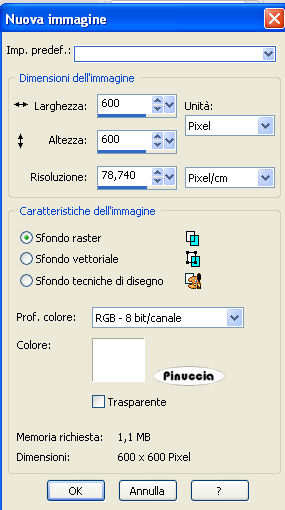 Dallo scrapkit apri SN_elements22_LMK.png e vai a Modifica>Copia. Torna al tuo lavoro e vai a Modifica>Incolla come nuovo livello. Immagine>Ridimensiona, al 25%, tutti i livelli non selezionato. Regola>Messa a fuoco>Metti a fuoco. Livelli>Duplica. Immagine>Rifletti. Dallo scrapkit apri SN_Elements46_LMK.png e vai a Modifica>copia. Torna al tuo lavoro e vai a Modifica>Incolla come nuovo livello. Immagine>Ridimensiona, al 25%, tutti i livelli non selezionato. Regola>Messa a fuoco>Metti a fuoco. Regola>Tonalità e saturazione>Viraggio.  Dallo scrapkit apri SN_Elements21_LMK.png. Duplicalo usando la combinazione di tasti maiuscola+D e chiudi l'originale. Attiva lo strumento Selezione  , rettangolo, sfumatura 0, , rettangolo, sfumatura 0,e traccia una selezione come nell'esempio. 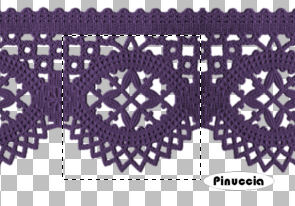 Modifica>copia. Torna al tuo lavoro e vai a Modifica>Incolla come nuovo livello. Immagine>Ridimensiona, al 20%, tutti i livelli non selezionato. Regola>Messa a fuoco>Metti a fuoco. Immagine>Capovolgi. Effetti>Plugins>Mura's Meister - Copies. 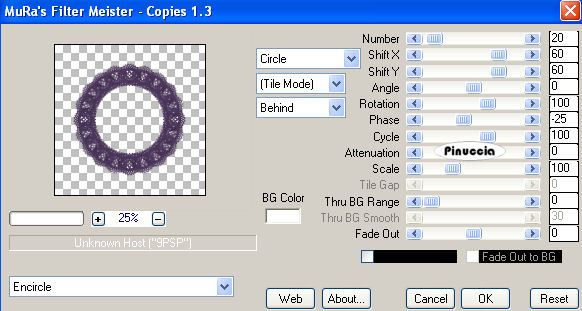 Attiva lo strumento Forme predefinite  , cerchio, dimensione 10. , cerchio, dimensione 10. Chiudi il colore di sfondo e traccia un cerchio come nell'esempio sotto. Tieni presente che puoi usare la griglia vettoriale per correggere le dimensioni del cerchio, che deve essere più piccolo della cornice. ho momentaneamente cambiato la modalità di miscelatura del livello per visualizzare meglio l'esempio. 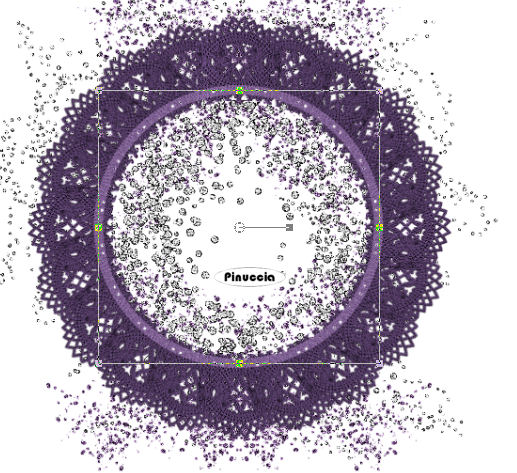 Oggetti>Allinea>Centra nella tela. Livelli>Converti in livello raster. Attiva lo strumento Bacchetta magica  , sfumatura e tolleranza 0, , sfumatura e tolleranza 0,e clicca al centro del cerchio. Selezione>Modifica>Espandi - 2 pixels. Attiva il livello sottostante e premi sulla tastiera il tasto CANC. Selezione>Deseleziona. Attiva nuovamente il livello sopra il cerchio lilla. Livelli>Unisci>Unisci giù. Clicca nuovamente al centro della cornice con la bacchetta magica  Selezione>Modifica>Espandi - 2 pixels. Livelli>Nuovo livello raster. Imposta il colore di primo piano con #d8cde0, e passa il colore di primo piano a Gradiente lineare. 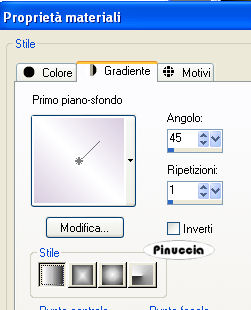 Riempi  la selezione con questo gradiente. la selezione con questo gradiente.Selezione>Deseleziona. Livelli>Disponi>Sposta giù. Attia nuovamente il livello superiore. Se vuoi, puoi aggiungere una cornice in diamanti. Dallo scrapkit apri SN_Elements15_LMK.png e vai a Modifica>copia. Torna al tuo lavoro e vai a Modifica>Incolla come nuovo livello. Immagine>Ridimensiona, una volta al 20% e una volta all'85%, tutti i livelli non selezionato. Regola>Messa a fuoco>Metti a fuoco. Immagine>Capovolgi. Sposta  l'elemento in basso. l'elemento in basso.Effetti>Effetti 3D>Sfalsa ombra, con il colore nero.  Apri il tuo tube e vai a Modifica>copia. Torna al tuo lavoro e vai a Modifica>Incolla come nuovo livello. Immagine>Ridimensiona, se e quanto necessario. Se vuoi che il tuo tube abbia un aspetto sfumato, segui il prossimo passaggio. Livelli>Carica/Salva maschera>Carica maschera da disco. Cerca e carica la maschera 20-20.  Livelli>Unisci>Unisci gruppo. Carica nuovamente la maschera. Livelli>Unisci>Unisci gruppo. Selezione>Seleziona tutto. Selezione>Mobile. Selezione>Immobilizza. Selezione>Modifica>Sfuma - 20 pixels. Selezione>Inverti. Premi sulla tastiera il tasto CANC. Dallo scrapkit apri SN_Elements05_LMK.png e vai a Modifica>copia. Torna al tuo lavoro e vai a Modifica>Incolla come nuovo livello. Immagine>Ridimensiona, al 10%, tutti i livelli non selezionato. Regola>Messa a fuoco>Metti a fuoco. Sposta  la rosa in basso a sinistra del fiore. la rosa in basso a sinistra del fiore. Effetti>Effetti 3D>Sfalsa ombra, con il colore nero.  Livelli>Duplica. Immagine>Rifletti. Livelli>Duplica. Sposta  questa rosa al centro. questa rosa al centro.Attiva lo strumento Bacchetta magica  , tolleranza 15, , tolleranza 15,e clicca sulle foglie verdi per selezionarle.  Selezione>Inverti. Regola>Tonalità e saturazione>Viraggio.  Regola>Luminosità e contrasto>Luminosità e contrasto.  Selezione>Deseleziona. Dallo scrapkit apri SN_Elements01_LMK.png e vai a Modifica>copia. Torna al tuo lavoro e vai a Modifica>Incolla come nuovo livello. Immagine>Ridimensiona, al 40%, tutti i livelli non selezionato. Regola>Messa a fuoco>Metti a fuoco. Sposta  il fiore in alto a sinistra. il fiore in alto a sinistra.Effetti>Effetti 3D>Sfalsa ombra, con il colore nero.  Dallo scrapkit apri SN_Elements13_LMK.png e vai a Modifica>copia. Torna al tuo lavoro e vai a Modifica>Incolla come nuovo livello. Immagine>Rifletti. Immagine>Ridimensiona, al 18%, tutti i livelli non selezionato. Regola>Messa a fuoco>Metti a fuoco. Sposta  l'elemento in alto a sinistra. l'elemento in alto a sinistra.Effetti>Effetti 3D>sfalsa ombra, con il colore nero. 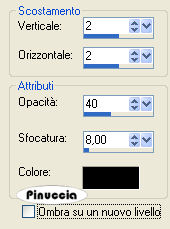 Se vuoi, scrivi un testo sull'immagine. Per il mio testo ho usato il font 1Snappy DNA, dimensione 80, pennellata 1. Effetti>Effetti 3D>sfalsa ombra, con il colore nero. 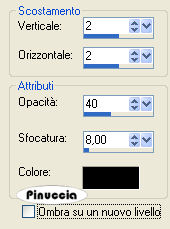 Aggiungi eventuali © delle immagini usate, senza dimenticare il tuo nome e/o il tuo watermark. Livelli>Unisci>Unisci tutto e salva in formato jpg.  Se hai problemi o dubbi, o trovi un link non funzionante, o anche soltanto per un saluto, scrivimi.
4 Marzo 2010 |

